Instagram - одна из самых популярных социальных сетей на сегодняшний день. Ежедневно миллионы пользователей размещают свои фотографии и видео, общаются с друзьями и следят за актуальными новостями. Важной частью безопасности аккаунта является управление паролем.
Изменение пароля в Instagram достаточно простое и доступное действие, но многие пользователи не знают, как это сделать. В этой статье мы расскажем вам, как поменять пароль в Instagram пошагово и без проблем.
1. Откройте приложение Instagram на своем устройстве и введите свой логин и текущий пароль для входа в аккаунт.
2. После входа в аккаунт, нажмите на значок "Профиль" в правом нижнем углу экрана. Это иконка с изображением человека.
3. После открытия вашего профиля, в правом верхнем углу экрана вы увидите значок с тремя горизонтальными линиями. Нажмите на этот значок для открытия меню настроек.
4. В меню настроек прокрутите вниз и выберите пункт "Настройки".
5. В разделе "Настройки" выберите пункт "Безопасность".
6. В разделе "Безопасность" найдите и выберите пункт "Изменить пароль".
7. Введите ваш текущий пароль и два раза новый пароль, который хотите установить для аккаунта. Убедитесь, что новый пароль достаточно сложный и надежный.
8. Нажмите на кнопку "Сохранить" для завершения процесса смены пароля.
Теперь вы успешно изменили пароль в Instagram! Не забудьте запомнить новый пароль или сохранить его в надежном месте, чтобы не потерять доступ к своему аккаунту.
Изменение пароля в Instagram является важной мерой безопасности, поэтому рекомендуется периодически менять пароль, особенно если вы подозреваете, что ваш аккаунт может быть скомпрометирован.
Будьте бдительны и следите за безопасностью своего аккаунта в Instagram!
Как изменить пароль в Instagram: подробная инструкция
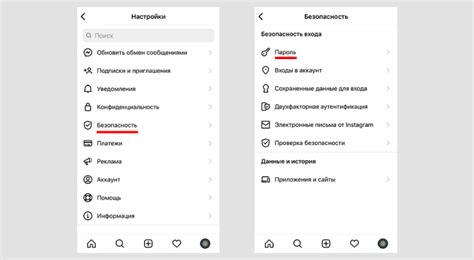
1. Откройте приложение Instagram на вашем мобильном устройстве.
2. Введите свой логин и текущий пароль, чтобы войти в свою учетную запись.
3. После входа в приложение нажмите на иконку вашего профиля, расположенную в правом нижнем углу экрана.
4. В открывшемся меню выберите пункт "Настройки", который обозначается шестеренкой или значком с тремя горизонтальными линиями.
5. В разделе "Настройки" прокрутите вниз и найдите пункт "Безопасность". Коснитесь его для перехода.
6. В разделе "Безопасность" выберите пункт "Изменить пароль".
7. Введите свой текущий пароль, а затем новый пароль, который вы хотите установить.
8. Подтвердите новый пароль, введя его во втором поле.
9. Нажмите кнопку "Сохранить" или "Готово", чтобы применить изменения.
Поздравляю! Теперь вы узнали, как изменить пароль в Instagram. Помните, что важно использовать сложные и уникальные пароли для обеспечения безопасности своей учетной записи. Также рекомендуется периодически менять пароли для предотвращения несанкционированного доступа к вашему аккаунту.
Шаги по изменению пароля в Instagram
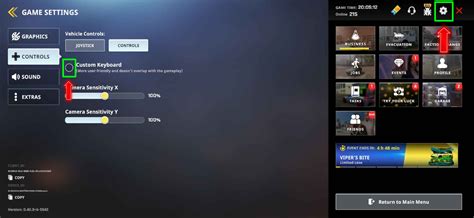
Чтобы изменить пароль в своем аккаунте Instagram, следуйте следующим шагам:
1. Войдите в свой аккаунт
Откройте приложение Instagram на своем устройстве и введите свои учетные данные (логин и текущий пароль), чтобы войти в свой аккаунт.
2. Откройте настройки аккаунта
Находясь в своем профиле, нажмите на иконку с тремя горизонтальными линиями в верхнем правом углу экрана. В появившемся меню выберите пункт "Настройки".
3. Зайдите в раздел безопасности
Прокрутите список настроек вниз и найдите раздел "Безопасность". Нажмите на него, чтобы перейти к настройкам безопасности аккаунта.
4. Измените пароль
В разделе "Безопасность" выберите опцию "Изменить пароль". Вам может потребоваться ввести текущий пароль снова, чтобы подтвердить изменения.
5. Создайте новый пароль
Введите новый пароль, который будет использоваться для доступа к вашему аккаунту Instagram. При выборе пароля рекомендуется использовать комбинацию букв, цифр и специальных символов, чтобы повысить его безопасность.
6. Сохраните изменения
После создания нового пароля нажмите на кнопку "Сохранить", чтобы применить изменения. Вам может потребоваться ввести новый пароль еще раз для подтверждения.
Теперь ваш пароль в аккаунте Instagram успешно изменен. Рекомендуется периодически менять пароль для обеспечения безопасности вашего аккаунта.